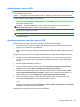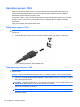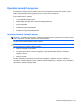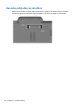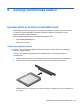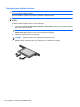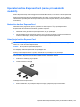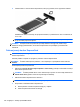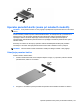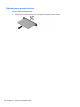HP EliteBook 2740p User Guide - Windows 7
Table Of Contents
- Funkcije
- Uporaba tabličnega računalnika
- Omreženje
- Uporaba brezžičnih naprav (samo pri nekaterih modelih)
- Ikone za brezžično povezavo in za omrežje
- Upravljanje nastavitev brezžičnega vmesnika
- Uporaba gumba za vklop in izklop brezžične naprave
- Uporaba programske opreme Wireless Assistant (samo pri izbranih modelih)
- Uporaba programa HP Connection Manager (samo pri izbranih modelih)
- Uporaba krmilnikov operacijskega sistema
- Uporaba omrežja WLAN
- Uporaba modula HP Mobile Broadband (samo pri nekaterih modelih)
- Uporaba brezžičnih naprav Bluetooth (samo pri izbranih modelih)
- Odpravljanje težav z brezžično povezavo
- Uporaba modema (samo pri nekaterih modelih)
- Povezava v krajevno omrežje (LAN)
- Uporaba brezžičnih naprav (samo pri nekaterih modelih)
- Kazalne naprave, zaslon na dotik in tipkovnica
- Uporaba kazalnih naprav
- Uporaba peresa
- Uporaba zaslona na dotik (samo pri nekaterih modelih)
- Uporaba tipkovnice
- Uporaba HP Quick Launch Buttons (gumbov za hitri zagon HP)
- Odpiranje nadzorne plošče z gumbi za hitri zagon
- Uporaba funkcije HP QuickLook
- Uporaba funkcije HP QuickWeb
- Uporaba vgrajene številske tipkovnice
- Večpredstavnost
- Upravljanje porabe
- Nastavljanje možnosti porabe
- Uporaba zunanjega napajanja
- Uporaba napajanja iz akumulatorja
- Iskanje informacij o akumulatorju v Pomoči in podpori
- Uporaba orodja Preverjanje akumulatorja
- Prikaz preostale napolnjenosti akumulatorja
- Vstavljanje ali odstranjevanje akumulatorja
- Polnjenje akumulatorja
- Podaljšanje časa praznjenja akumulatorja
- Upravljanje stopenj praznega akumulatorja
- Prepoznavanje stopenj praznega akumulatorja
- Razreševanje stopnje praznega akumulatorja
- Razreševanje stopenj praznega akumulatorja, ko je na voljo zunanji vir napajanja
- Razreševanje stopenj praznega akumulatorja, ko je na voljo napolnjeni akumulator
- Razreševanje stopenj praznega akumulatorja, ko ni na voljo noben vir napajanja
- Razreševanje stopnje praznega akumulatorja, ko se računalnik ne more preklopiti iz stanja mirovanja
- Umerjanje akumulatorja
- Ohranjanje zmogljivosti akumulatorja
- Shranjevanje akumulatorja
- Odlaganje izrabljenega akumulatorja
- Zamenjava akumulatorja
- Preizkušanje napajalnika
- Zaustavljanje računalnika
- Pogoni
- Zunanje naprave
- Zunanje pomnilniške kartice
- Pomnilniški moduli
- Varnost
- Zaščita računalnika
- Uporaba gesel
- Uporaba varnostnih funkcij orodja Computer Setup
- Uporaba protivirusne programske opreme
- Uporaba programske opreme požarnega zidu
- Nameščanje pomembnih posodobitev
- Uporaba programa HP ProtectTools Security Manager (samo pri nekaterih modelih)
- Nameščanje varnostnega kabla
- Posodobitve programske opreme
- Varnostno kopiranje in obnovitve
- Orodje Computer Setup
- Program MultiBoot
- Upravljanje in tiskanje
- Navodila za čiščenje
- Stvarno kazalo
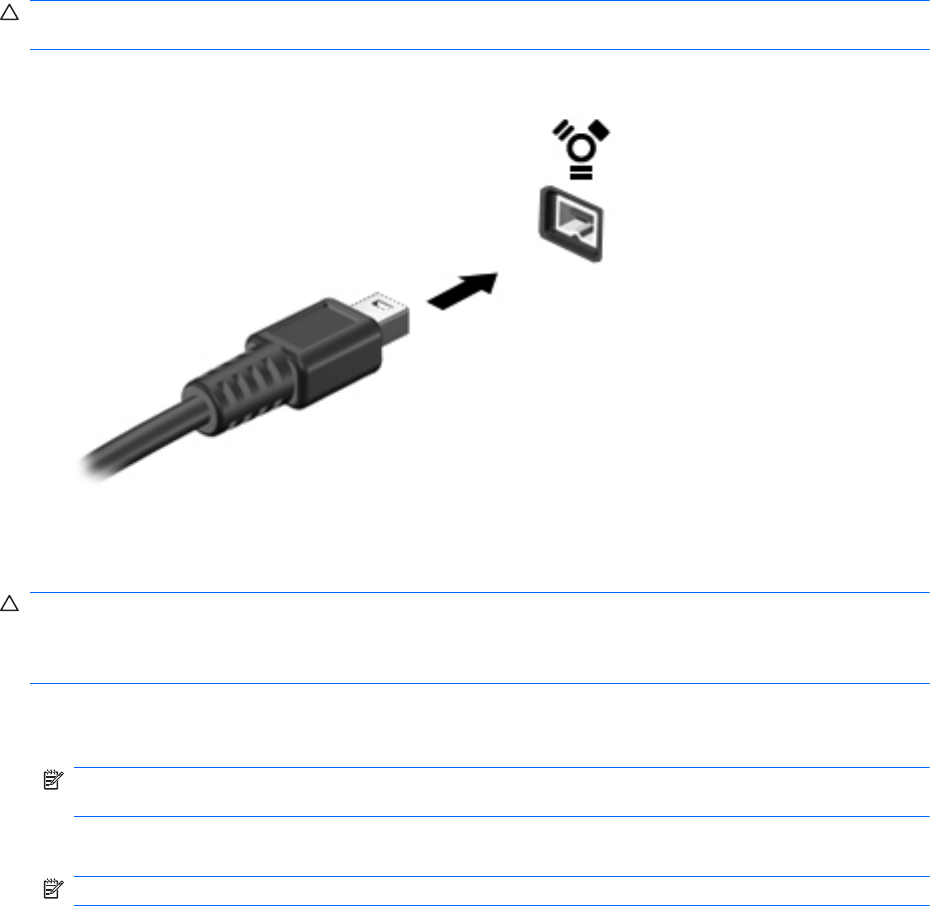
Uporaba naprave 1394
IEEE 1394 je vmesnik strojne opreme, s katerim priklopite hitre večpredstavnostne naprave ali
naprave za shranjevanje podatkov na računalnik. Optični bralniki, digitalne kamere in digitalni
kamkorderji pogosto zahtevajo povezavo 1394.
Za nekatere naprave 1394 je morda potrebna dodatna podpora programske opreme, ki je ponavadi
priložena napravi. Več informacij o programski opremi, prilagojeni napravi, najdete v navodilih
proizvajalca.
Vrata 1394 podpirajo tudi naprave IEEE 1394a.
Priključitev naprave 1394
POZOR: Da preprečite poškodbe priključka vrat 1394, pri priklopu naprave 1394 uporabite čim manj
fizične moči.
▲
Če želite priključiti napravo 1394 v računalnik, priključite kabel 1394 naprave v vrata 1394.
Ko bo naprava prepoznana, boste zaslišali zvok.
Odstranjevanje naprave 1394
POZOR: Da preprečite izgubo podatkov ali neodzivnost sistema, s tem postopkom varno odstranite
napravo 1394.
POZOR: Da preprečite poškodbe priključka 1394, ob odstranitvi naprave 1394 ne vlecite za kabel.
1. Kliknite ikono Varno odstrani strojno opremo in izvrzi medij v področju za obvestila na skrajni
desni strani opravilne vrstice.
OPOMBA: Če želite prikazati ikono Varno odstrani strojno opremo in izvrzi medij, kliknite ikono
Pokaži skrite ikone (puščica na levi strani področja za obvestila).
2. Kliknite na ime naprave na seznamu.
OPOMBA: Obveščeni boste, da je odstranjevanje naprave varno.
3. Odstranite napravo.
100 Poglavje 8 Zunanje naprave